在使用电脑的过程中,随着时间的推移,我们常常会遇到系统变得缓慢、软件无法正常运行等问题。此时,重装系统成为了许多人的选择之一。本篇文章将以惠普电脑为例,为大家详细介绍如何轻松重装Win7系统,让电脑速度重获新生。
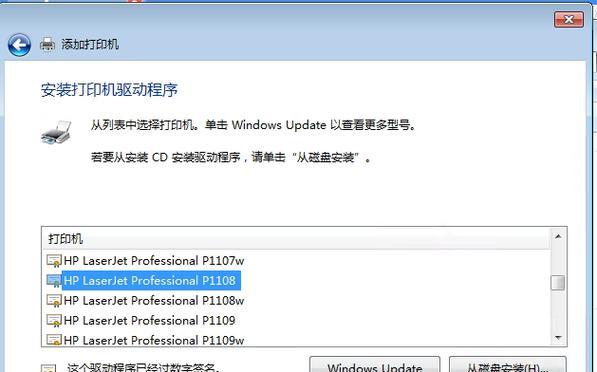
备份重要数据
在进行系统重装之前,我们首先需要备份重要的数据,以免丢失。将个人文件、照片、视频等存储在外部硬盘、U盘或云存储空间中是一个明智的选择。
下载Win7系统镜像文件
在进行系统重装之前,我们需要下载适用于惠普电脑的Win7系统镜像文件。可以从微软官网或其他可信赖的下载站点获取镜像文件,并确保选择与您的电脑型号和版本相匹配的系统。
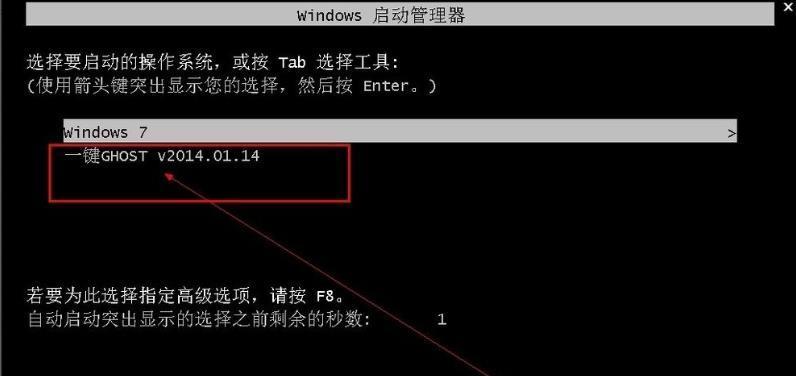
制作启动盘
在进行系统重装之前,我们需要制作一个可启动的安装盘。可以使用软碟通、UltraISO等软件将下载好的Win7系统镜像文件写入U盘或DVD光盘,以便后续操作。
重启电脑,进入BIOS设置
在进行系统重装之前,我们需要重启电脑并进入BIOS设置。开机时按下对应键(通常是F2、F10或DEL)进入BIOS界面,然后在Boot选项中将启动顺序调整为首先从U盘或DVD光盘启动。
选择安装语言和时间
在进入Win7安装界面后,我们需要选择合适的安装语言和时间。根据个人需求选择适合自己的选项,并点击“下一步”。
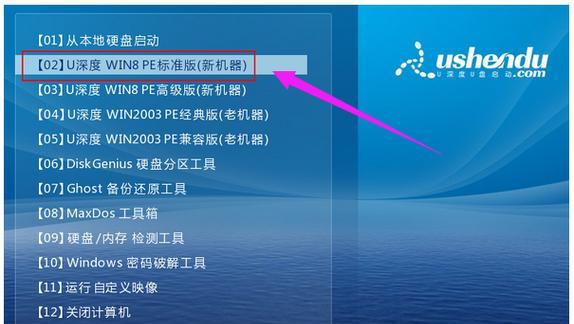
点击“安装现在”
在进行系统重装之前,我们需要点击“安装现在”按钮来开始安装过程。请耐心等待,系统将开始自动复制文件并进行安装准备。
阅读并接受许可协议
在进行系统重装之前,我们需要阅读并接受许可协议。仔细阅读协议内容,如果同意,请勾选“我接受许可协议”选项,并点击“下一步”。
选择自定义安装
在进行系统重装之前,我们需要选择自定义安装选项。通过选择自定义安装,我们可以对分区和磁盘进行更详细的设置。
删除原有分区
在进行系统重装之前,我们需要删除原有分区。根据需要选择要删除的分区,点击“删除”按钮,并确认删除操作。
创建新分区
在进行系统重装之前,我们需要创建新分区。根据需要选择要创建的分区,点击“新建”按钮,并设置分区大小和文件系统。
选择安装位置
在进行系统重装之前,我们需要选择安装位置。选择之前创建的分区作为安装位置,点击“下一步”进行后续安装。
等待系统安装完成
在进行系统重装之前,我们需要等待系统安装完成。请耐心等待,系统会自动完成后续的安装和配置过程。
输入用户名和计算机名称
在进行系统重装之前,我们需要输入用户名和计算机名称。根据个人喜好输入相应信息,并点击“下一步”。
设置密码和密码提示
在进行系统重装之前,我们需要设置密码和密码提示。设置一个强度较高的密码,并填写一个可以帮助您记住密码的密码提示。
系统重装完成,享受新系统
经过以上步骤,我们成功完成了惠普电脑Win7系统的重装。现在,您可以重新安装您需要的软件,并享受全新的系统带来的流畅体验。
通过本篇文章的介绍,我们学习了如何以惠普电脑为例,轻松重装Win7系统的操作步骤。在进行系统重装之前,请务必备份重要数据,并确保下载的系统镜像文件和电脑型号、版本相匹配。遵循本文所述的步骤,相信您能够轻松地为惠普电脑重装Win7系统,让电脑重新焕发活力。
























